[Resuelto]Cómo transferir P
Tengo una Mac que uso como mi computadora principal y tengo un iPhone para uso personal. Uso iCloud para mantener mis fotos sincronizadas entre la Mac y mi iPhone. Cualquier foto que esté en Fotos en macOS está disponible para mí en Fotos en iOS, sincronizada con iCloud. Funciona sin problemas. Pero también tengo un teléfono Android para empresas y, a menudo, quiero transferir fotos de iCloud a Google Photos.
Hay dos sistemas operativos principales para teléfonos inteligentes en el mundo hoy en día, iOS de Apple y Android de Google. El ecosistema de Apple se basa en iCloud, su solución de almacenamiento en la nube para permitir la sincronización entre computadoras Apple y dispositivos móviles Apple. El ecosistema de Google se basa en Google Drive para permitir la sincronización entre dispositivos Android y macOS y Microsoft Windows. Para aquellos de nosotros que tenemos una Mac y un iPhone, las cosas son relativamente fáciles cuando queremos mantener los datos sincronizados entre nuestra computadora y el iPhone, ya que ambos disfrutan de una integración profunda con iCloud. ¿Qué sucede cuando también tenemos un dispositivo Android para fines comerciales, o cuando simplemente preferimos Android al iPhone, o cuando un miembro de la familia tiene un dispositivo Android y queremos transferir nuestras fotos de nuestra Mac a Android?
¿Con qué frecuencia necesitamos transferir fotos de iCloud a Google Photos?
¿Qué tan cómodo te sientes con la tecnología? ¿Te considerarías un principiante o te considerarías un usuario profesional que conoce la tecnología? ¿Quieres transferir fotos de iCloud a Google Photos con frecuencia y regularidad o quieres transferir algunas fotos aquí y allá de vez en cuando, sin problema? La respuesta a estas preguntas reducirá las opciones.
Dos formas gratuitas de transferir fotos desde iCloud a Google Photos
Hay una forma integrada y gratuita de transferir fotos de iCloud a Google Photos, y funciona muy bien si no tiene prisa y si desea transferir fotos de iCloud a Google Photos con poca frecuencia y no desea transferir toda su biblioteca de fotos en masa, sino unas pocas fotos a la vez, que puede seleccionar y transferir.
Google Photos está disponible como un sitio web que puede usar en cualquier navegador web y como una aplicación que puede descargar a su iPhone.
Usando el navegador web
Si no tiene un iPhone o si solo desea transferir algunas fotos de iCloud a Google Photos en su Android, puede usar su Mac y un navegador web para hacerlo.
Paso 1: Cree una nueva carpeta en el escritorio de su Mac. Puede hacerlo presionando y manteniendo presionada la tecla [control] en su Mac y haciendo clic en el panel táctil para abrir el menú contextual y seleccionando Nueva carpeta, o si tiene habilitado el toque con dos dedos para su panel táctil, puede usarlo para abrir el menú contextual y crear una nueva carpeta.
Paso 2: Abra Fotos en su Mac y seleccione las fotos que desea transferir de iCloud a Google Fotos. También puede seleccionar todas las fotos manteniendo presionadas las teclas [comando] y [A] a la vez, aunque esto no es recomendable si tiene una gran biblioteca de fotos.
Paso 3: Arrastre las fotos de la aplicación Fotos a la nueva carpeta creada en el escritorio para copiar las fotos de Fotos a la carpeta
Paso 4: Abra el navegador de su elección en su Mac y diríjase a https://photos.google.com o inicie sesión en su cuenta de Gmail como lo hace normalmente
Paso 5: Si inició sesión en Google Photos, omita este paso. Si inició sesión en su Gmail, en la parte superior derecha, además de la foto para mostrar su cuenta, haga clic en la cuadrícula para mostrar las aplicaciones de Google y haga clic en Fotos.
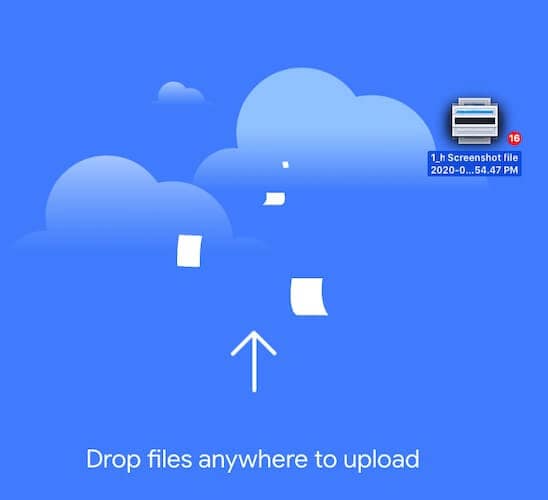
Paso 6: Si desea crear un nuevo álbum con las fotos, ahora es el momento de crear un nuevo álbum usando el botón Crear en la parte superior. Una vez hecho esto, abra la carpeta con las fotos, seleccione todas las fotos y simplemente arrástrelas y suéltelas en la interfaz web de Google Photos. Ahora ha transferido con éxito fotos desde su iCloud a Google Photos.
Uso de la aplicación Google Photos en iPhone
El método anterior que usa un navegador web para transferir fotos de iCloud a Google Photos tiene un problema que surge cuando desea transferir fotos de iCloud a Google Photos con regularidad. Digamos que tiene un iPhone que usa para tomar fotos y administrar lo mismo entre su iPhone y su Mac usando Fotos e iCloud. Le gustaría tener las fotos que toma con su iPhone también disponibles en Google Fotos para que también pueda verlas en su dispositivo Android. Debe tener una forma de cargar fotos desde iCloud a Google Photos sobre la marcha, en segundo plano, cuando toma fotos en su iPhone. Para eso, tienes la app de Google Fotos en tu iPhone.
La aplicación Google Photos en su iPhone mantendrá sincronizadas con Google Photos todas las fotos en las que haga clic en su iPhone o almacene en su aplicación Photos en el iPhone. La mejor parte es que, en el momento de configurar la aplicación, puede seleccionar en qué cuenta de Google desea iniciar sesión, y esto permite una mayor flexibilidad para mantener las fotos sincronizadas entre iCloud y Google Photos.
Paso 1: Obtenga la aplicación Google Photos de la App Store en iPhone
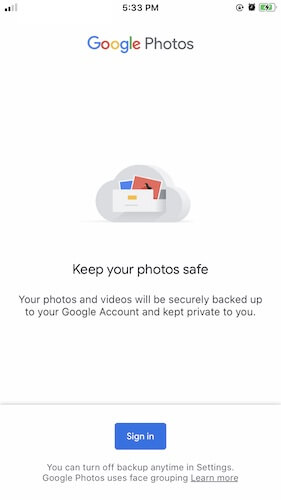
Paso 2: Permita que Google acceda a su biblioteca de fotos
Paso 3: Se le pedirá que inicie sesión en una cuenta de Google. Inicie sesión en su cuenta de Google preferida, a la que desea transferir las fotos de iCloud.
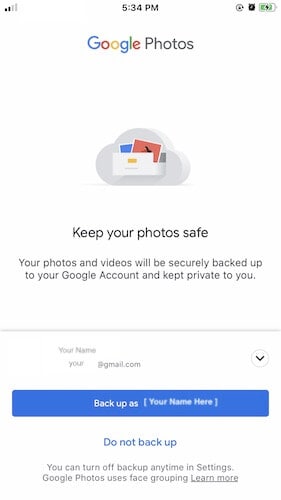
Paso 4: Google le pedirá que confirme si desea hacer una copia de seguridad de las fotos en la cuenta de Google en la que inició sesión. Toque ‘Copia de seguridad como {su nombre de usuario}’ y accederá a la interfaz de Google Photos.
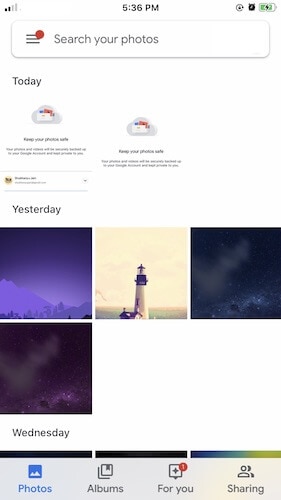
Aquí, verá todas sus fotos como lo hace en la aplicación Fotos en su iPhone. Google Photos cargará automáticamente las fotos existentes en su biblioteca a su almacenamiento de Google Drive, y cualquier foto nueva en la que haga clic se sincronizará automáticamente con iCloud (a través de Photos en su iPhone) y con Google Photos (a través de la aplicación Google Photos en el iPhone).
Tener un iPhone facilita la transferencia de fotos de iCloud a Google Photos, pero, en caso de que solo use una Mac y desee transferir fotos de iCloud a Google Photos, existe una excelente solución de terceros que puede usar.
Conclusión
Hay tres formas de transferir fotos de iCloud a Google Photos. El primero usa el navegador web y es mejor para algunas fotos, ya que una gran biblioteca probablemente creará problemas al cargarlas. La segunda forma es usar la aplicación Google Photos en su iPhone si usa un iPhone y eso se encargará de sus fotos actuales y futuras sin problemas. Las fotos están disponibles para usted en Google Fotos al instante, y puede optar por subirlas a su Google Drive usando Google Fotos o no. Esta solución, por mucho, es la más elegante y reflexiva del lote si desea la solución más rápida para transferir fotos de iCloud a Google Photos mientras ahorra datos de Internet.
últimos artículos